'>

Si vous souhaitez télécharger ou mettre à jour votre Pilote Logitech HD Webcam C270 sous Windows 10/8/7, vous êtes au bon endroit. Cet article vous montre deux façons de télécharger et de mettre à jour les pilotes de votre Logitech Webcam C270.
Comment télécharger ou mettre à jour le pilote Logitech C270
Correction 1: téléchargez le pilote manuellement
Vous pouvez télécharger manuellement le pilote Logitech C270 pour votre webcam HD à partir du site Web de Logitech. Faire cela:
1) Ouvert Site Web d'assistance de Logitech .
2) Sélectionnez Téléchargements à côté de la zone de recherche et saisissez le modèle de l'appareil ( Webcam HD C270 ) dans la zone de recherche et appuyez sur Entrer .

3) Dans le résultat de la recherche, cliquez sur Plus en dessous de HD Webcam C270 - Page de téléchargement .
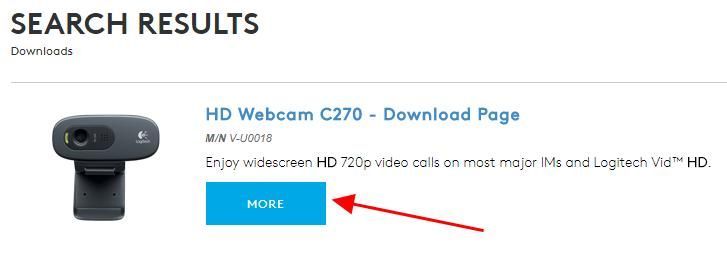
4) Cliquez sur Téléchargements .
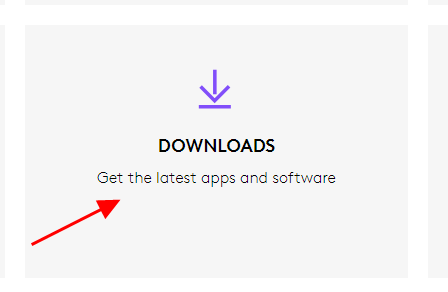
5) Assurez-vous que le système d'exploitation de l'ordinateur est correct (dans mon cas, c'est Windows 10 ). Puis clique Télécharger maintenant .
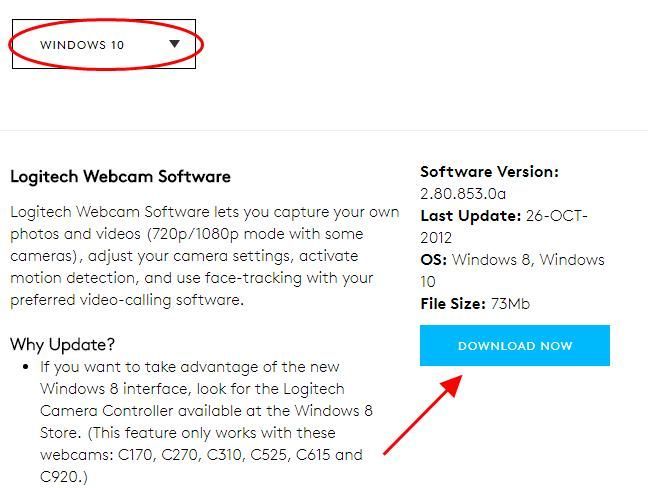
6) Suivez les instructions pour télécharger et installer le pilote sur votre ordinateur.
Cela demande du temps et des compétences informatiques. Si cette méthode ne fonctionne pas pour vous. Ne t'inquiète pas. Il y a encore une chose à essayer…
Fix 2: Mettez à jour le pilote automatiquement - Rapide et rapide
Si vous n'avez pas le temps ni la patience, vous pouvez mettre à jour le pilote Logitech C270 automatiquement avec Conducteur facile .
Driver Easy reconnaîtra automatiquement votre système et trouvera les pilotes appropriés. Vous n'avez pas besoin de savoir exactement quel système fonctionne sur votre ordinateur, vous n'avez pas besoin de risquer de télécharger et d'installer le mauvais pilote, et vous n'avez pas à vous soucier de faire une erreur lors de l'installation.
Vous pouvez mettre à jour vos pilotes automatiquement avec le LIBRE ou la Pour version de Driver Easy. Mais avec la version Pro, cela ne prend que 2 clics (et vous obtenez un support complet et un Garantie de remboursement de 30 jours ):
1) Télécharger et installez Driver Easy.
2) Exécutez Driver Easy et cliquez sur le Scanne maintenant bouton. Driver Easy analysera ensuite votre ordinateur et détectera tout problème de pilote.
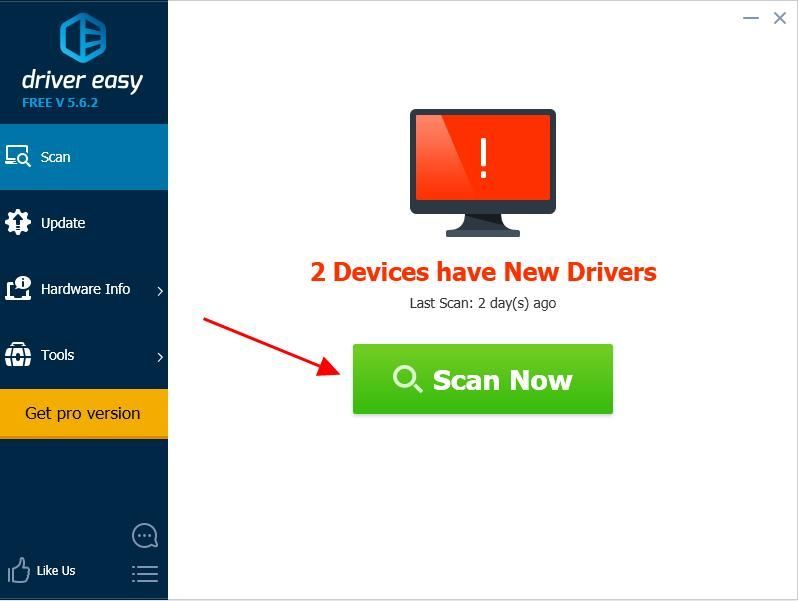
3) Cliquez sur le Mettre à jour à côté du périphérique Logitech marqué pour télécharger automatiquement la version correcte du pilote (vous pouvez le faire avec le LIBRE version), puis installez le pilote sur votre ordinateur.
Ou cliquez sur Tout mettre à jour pour télécharger et installer automatiquement la version correcte de tous les pilotes manquants ou obsolètes sur votre système (cela nécessite le Version Pro - vous serez invité à mettre à jour lorsque vous cliquerez sur Tout mettre à jour ).
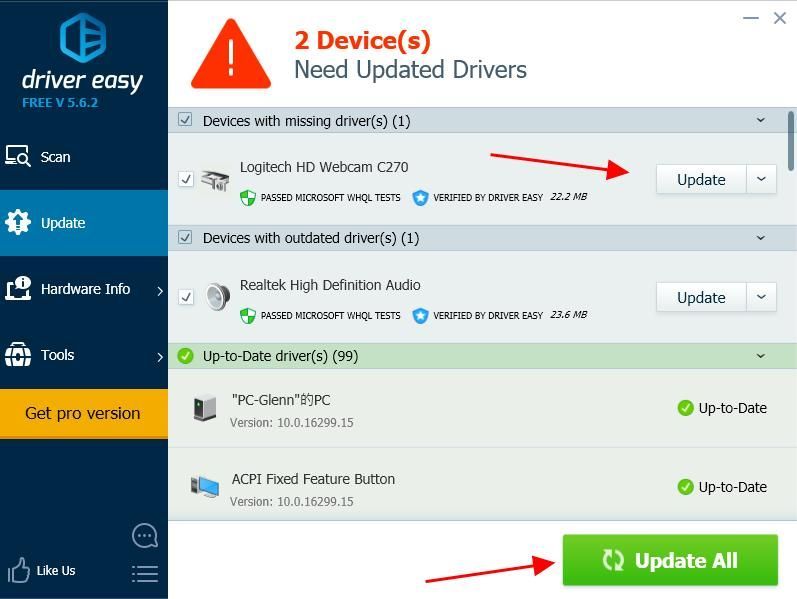
4) Redémarrez votre ordinateur pour prendre effet.
Si vous avez essayé Driver Easy, mais que le problème persiste, n'hésitez pas à contacter notre équipe d'assistance à l'adresse support@drivereasy.com pour plus d’aide concernant cette question. Notre équipe d'assistance se fera un plaisir de vous aider à résoudre ce problème. Veuillez joindre l'URL de cet article afin que nous puissions mieux vous aider.Le dernier pilote Logitech C270 doit être installé sur votre ordinateur.
C'est ça. J'espère que cet article vous aidera à télécharger ou à mettre à jour le Pilote Logitech C270 sur votre ordinateur Windows.
Si vous avez des questions, n'hésitez pas à laisser un commentaire ci-dessous et nous verrons ce que nous pouvons faire de plus.






